
サンリオ風キャラクターが自由に作れるウェブサービス「ちゃんりおメーカー」はスマホにも対応しています。スマートフォンでアクセスすれば、PC と同じようにサンリオ風キャラクターを作る事ができます。
しかし、せっかくスマホ(Android)でキャラクターを作ったのはいいもののダウンロードが出来ないと躓く人も多いのではないかと思います。ダウンロードは意外と敷居が高いのです。これでは、Twitter や LINE のアイコンにする事もできません。
スマホ版ちゃんりおメーカーで画像をダウンロードする方法
Android 版 Google Chrome を使用しています。
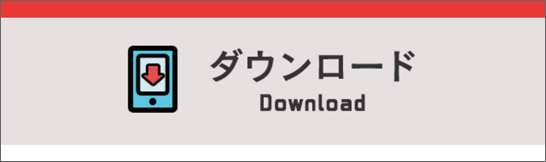
スマホでもちゃんりおメーカーでキャラクターを作り終えると、上の図のようにダウンロードボタンが表示されます。普通それをタップすればダウンロードできると思うのですが…。
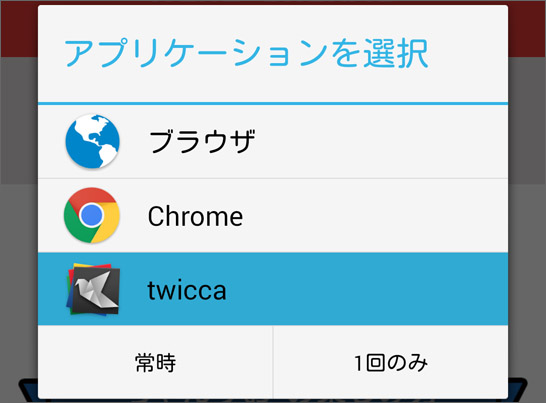
ダウンロードボタンをタップしても、上の図のようにアプリケーションを選択する画面が出る事があります。これらのどれを使っても画像をダウンロードする事はできません。
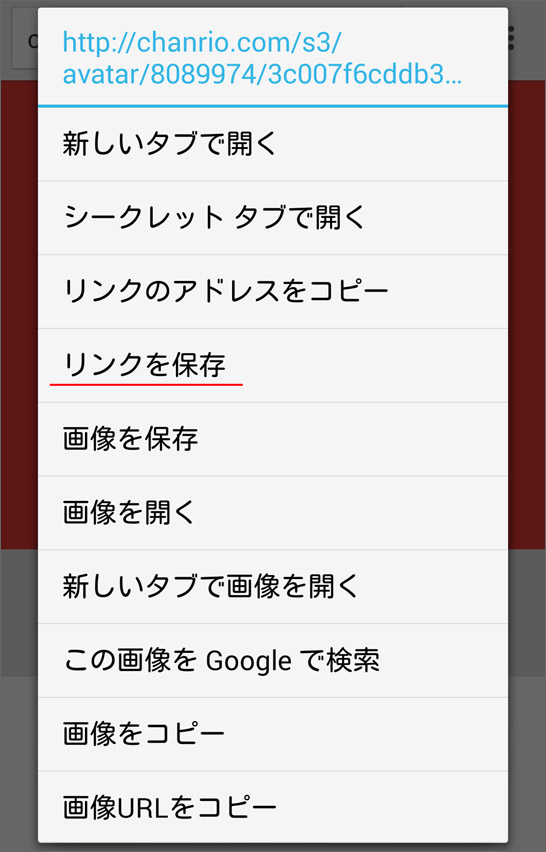
画像をダウンロードする為には、ダウンロードボタンを長押しします。長押しすると上のように長いメニューが表示され、その中に「リンクを保存」というものがあります。それをタップする事でようやく画像がダウンロードできます。ダウンロードした画像は Android であればギャラリーに追加されていますよ。
作った画像をLINEのアイコンにする方法(Android)
上の方法で画像をダウンロードしたら、LINE のアプリを起動します。
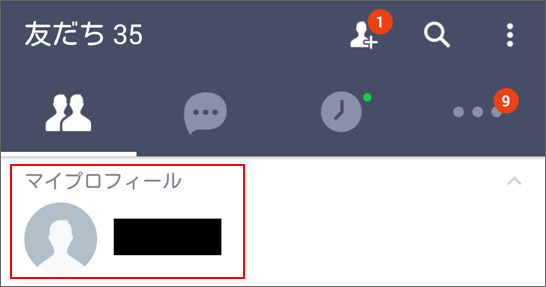
LINE を開いたらマイプロフィールをタップします。
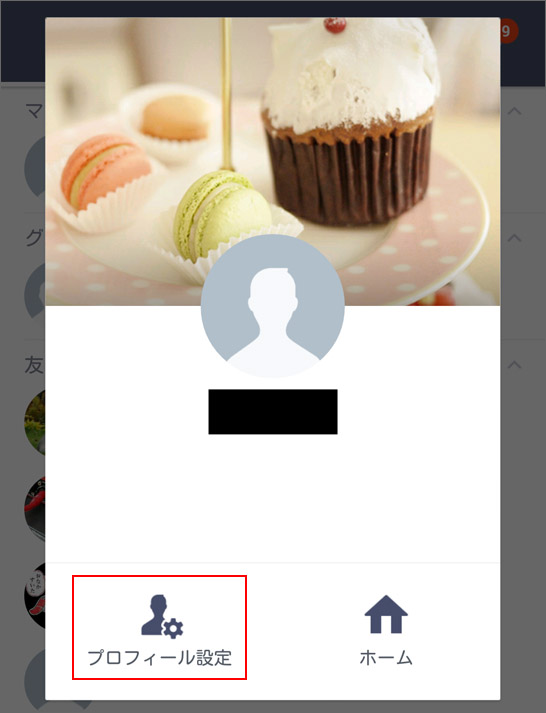
次にプロフィール設定をタップします。
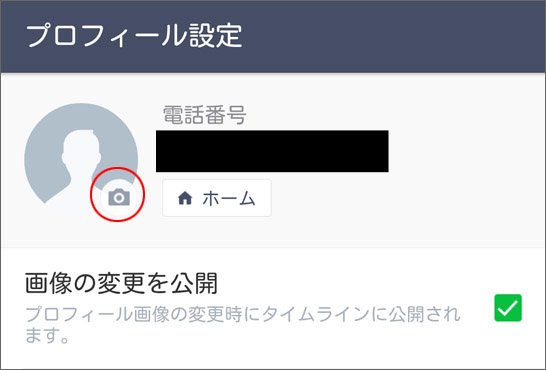
電話番号横にアイコン画像があります。そのカメラマークをタップします。
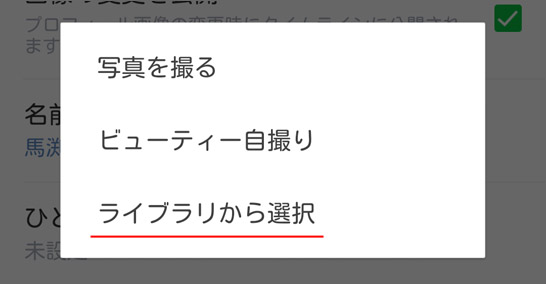
ライブラリから選択をタップします。
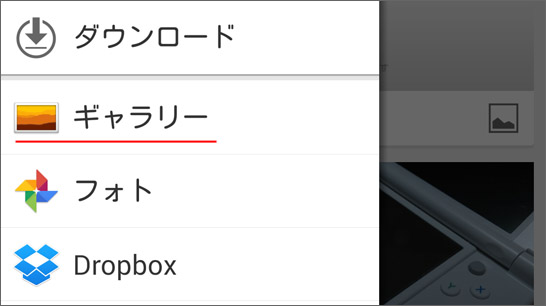
ちゃんりおメーカーで作った画像はギャラリーにダウンロードされているので、ギャラリーを選択しちゃんりお画像を選択します。以上で終了です。
おわりに
リンクや画像を長押しでメニューが開くという事は知らない人も多いと思います。このメニューから画像の URL をコピーしたり、リンク先の URL をコピーしたり色々可能になります。Windows PC で言えば右クリックみたいなものですね。もしスマホ版ちゃんりおメーカーで画像がダウンロードできないなら是非お試しください。
関連記事
ちゃんりおメーカーで年賀状が作れる!
